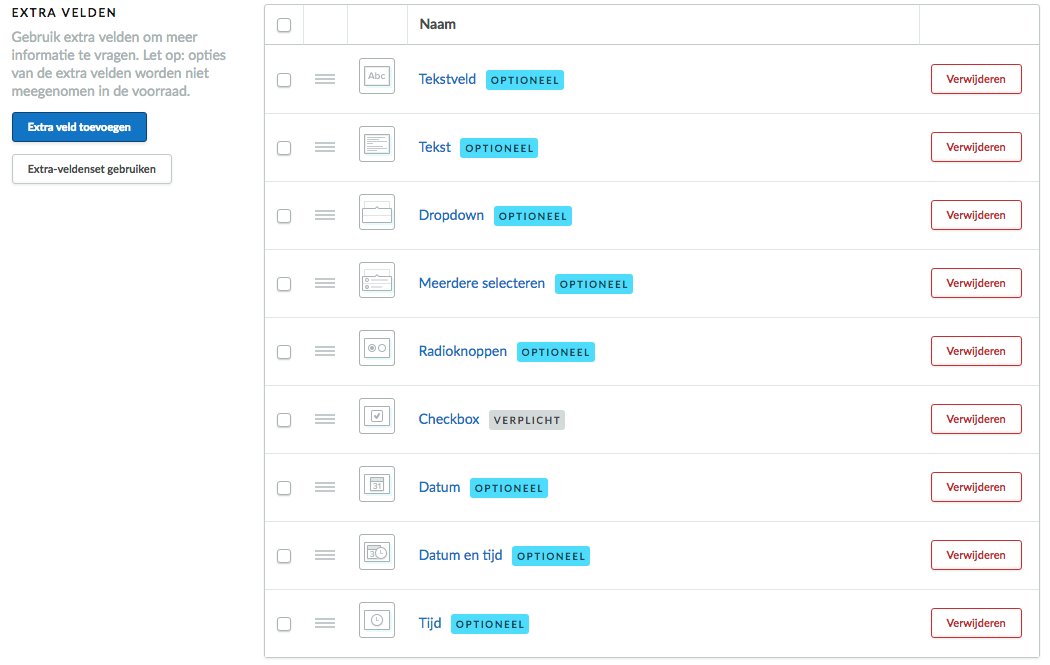Naast het gebruik van productopties is het aanmaken van extra velden bij een product een efficiënte methode om productvarianten aan het assortiment van je webshop toe te voegen.
In tegenstelling tot productopties, worden er bij Extra velden geen nieuwe producten met hun eigen voorraad aangemaakt. Dit is handig als je jouw klanten producten in verschillende varianten wilt aanbieden terwijl je een klein abonnement hebt bij Lightspeed. Daarnaast wordt het aantal varianten niet van je abonnement limiet afgetrokken.
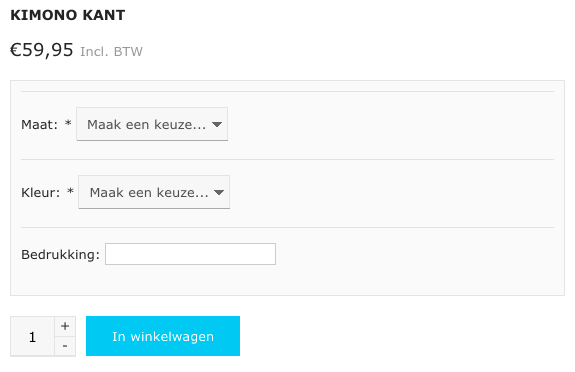
Extra veld aanmaken
Heb je voor meerdere producten dezelfde extra velden nodig? Dan kun je ook een extra velden set aanmaken.
- Ga via het linker menu van de backoffice naar Producten > Extra velden.
- Klik op Set toevoegen rechts bovenin het scherm om een extra veld aan te maken. Er opent een nieuw scherm waar je een naam kunt invoeren. Deze naam is alleen voor de koppeling met producten en is niet zichtbaar voor klanten.

- Als je een naam hebt ingevoerd, klik dan op Opslaan rechts bovenin het scherm om de set aan te maken.
Velden toevoegen
Nadat de set is aangemaakt, kun je verschillende velden gaan toevoegen.
- Klik op Extra veld toevoegen in de navigatie bovenaan of onderaan het scherm. Je wordt doorgestuurd naar een scherm waarin je het extra veld kunt aanmaken.
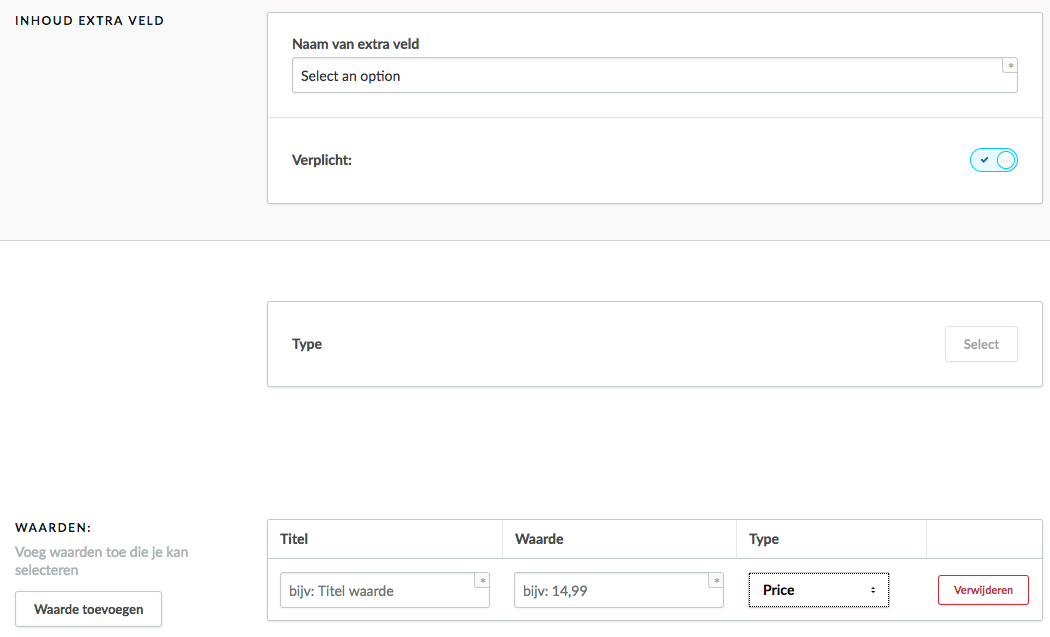
- Naam extra veld - vul hier de naam in van het extra veld, bijvoorbeeld Maat of Kleur.
- Verplicht - zet de schakelaar op actief als je dit veld verplicht wil maken. Op deze manier kunnen je klanten pas bestellingen plaatsen als het betreffende veld is ingevuld.
- Type - geef hier aan welk type extra veld je wilt toevoegen. Klik hier voor een uitleg van alle types.
- De volgende stap is het toevoegen van waarden aan de velden. Klik hier voor meer informatie over het toevoegen van waarden (Volg de instructies in stap 6) . Prijswijzigingen worden in de winkelwagen doorberekend.
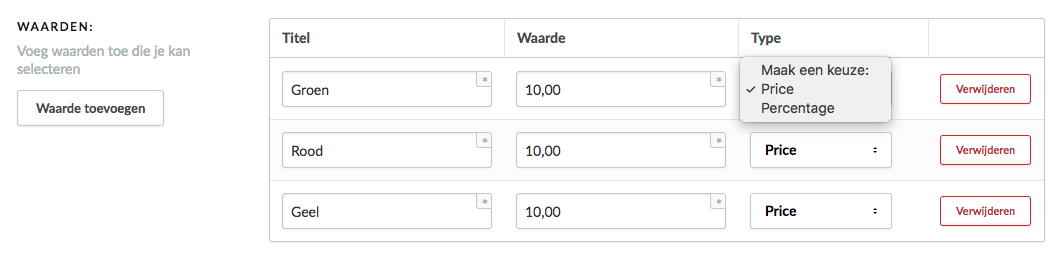
- Het enige wat je dan nog hoeft te doen is de extra velden set toevoegen aan het product.
Extra velden toevoegen aan het product
- Ga in het linker menu van de backoffice naar Producten. Selecteer het product waaraan je de extra veld set wilt toevoegen.
- Scroll naar beneden tot je bij Extra velden uitkomt.
- Klik op Extra-veldenset gebruiken om de set die je net hebt aangemaakt toe te voegen.
- Als je klaar bent, klik je op Opslaan om het nieuwe extra veld aan het product toe te voegen.